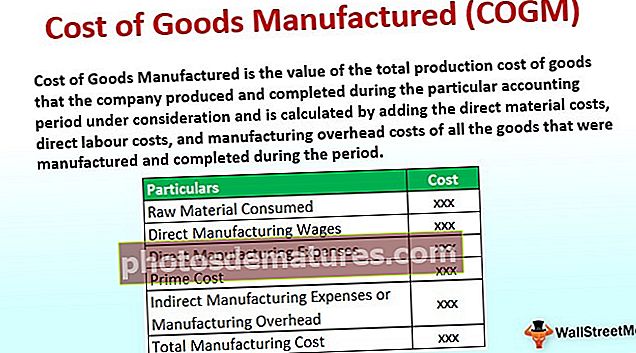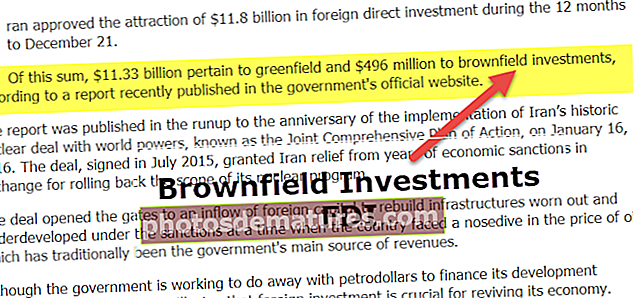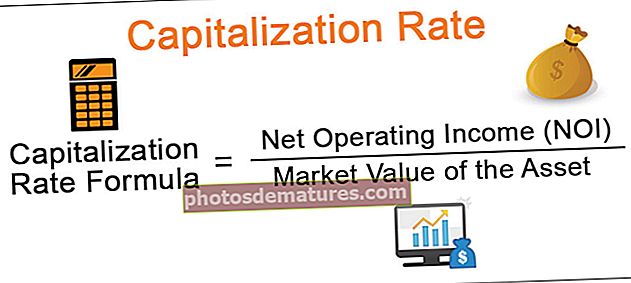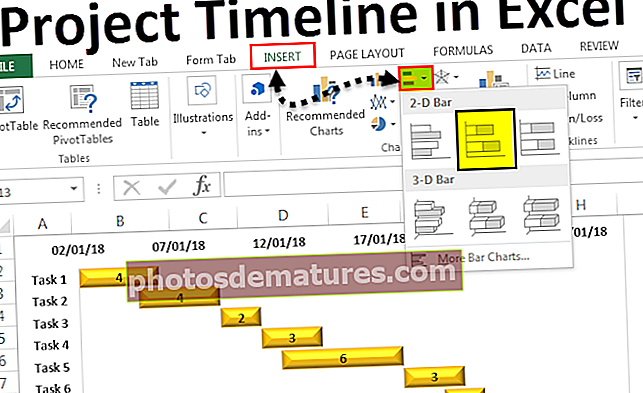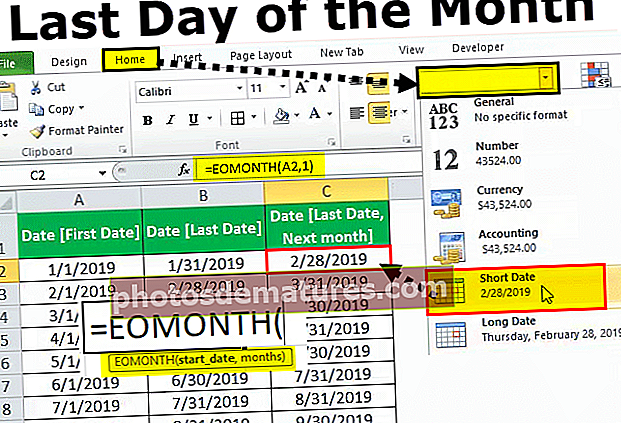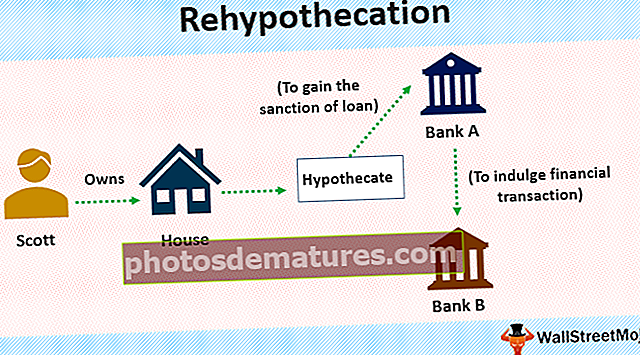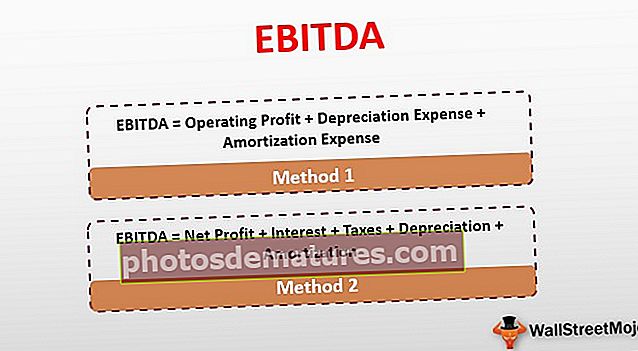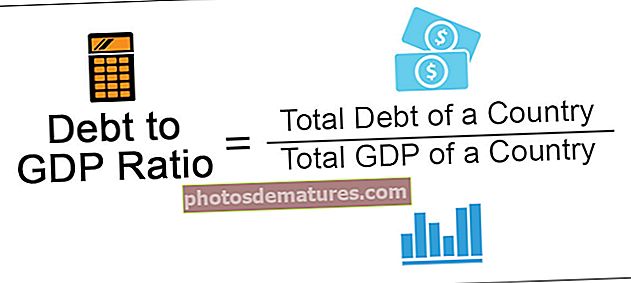Com es canvia el cas de les frases a Excel? (Ús de fórmules d'Excel)
Cas de sentències Excel
La frase entre majúscules i minúscules és la característica d’excel que s’utilitza per canviar les majúscules i minúscules de text. Per canviar les majúscules de minúscules a minúscules, fem servir algunes funcions o fórmules en excel. Ells són,
Superior (),
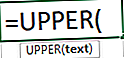
Més baix()
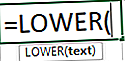
i Funcions adequades ().
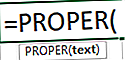
Com es canvia el cas de les frases a Excel?
Com s'ha comentat anteriorment, el cas de la frase inclou 3 funcions integrades. L'ús de les tres funcions es discuteix de la manera següent.
- Superior (): La funció superior s’utilitza per convertir el text en majúscules des de qualsevol altre cas
- Més baix(): La funció minúscula s'utilitza per convertir el text en minúscula des de qualsevol altre cas.
- Proper (): La funció adequada s'utilitza per convertir el text en forma mixta, és a dir, el text que es troba en el cas impropi es pot convertir en el cas adequat, ja que l'alfabet inicial dels noms tindrà totes les lletres majúscules.

Exemples
Podeu descarregar aquesta plantilla Excel de cas de sentència aquí: plantilla Excel de cas de sentènciaExemple 1: funció Upper ()
En aquest exemple, parlarem de la funció superior ().
- Pas 1: Preneu les dades al full Excel com es mostra a continuació.
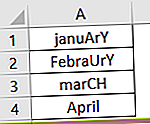
- Pas 2: Inseriu la fórmula que s'utilitzarà a la cel·la adjacent de les dades o on hi hagi un requisit de les dades i seleccioneu la llista o la matriu de dades que es vol canviar.
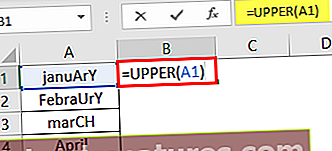
A partir d’aquest moment, la funció ha de passar les dades com a argument. Com veiem a la funció superior (), l'argument és text, hem de passar les dades com a argument. Aquí passem la primera paraula "gener" com a argument a convertir en majúscules.
- Pas 3: Ara feu clic a Retorn. Les dades es corregiran en majúscules. Això és el que es mostra a la captura de pantalla següent.
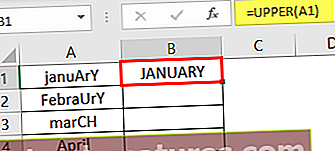
El següent pas és arrossegar el cursor cap avall des de GENER perquè es pugui aplicar també la fórmula per a la resta de dades.
Això pot ser el que es mostra a continuació.
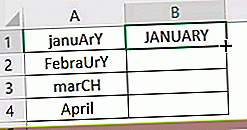
Aquí les dades completes es converteixen en majúscules.
Exemple # 2 - Funció Lower ()
En aquest exemple, convertirem el text en minúscules mitjançant la funció lower ().
- Pas 1: Preneu les dades al full Excel.
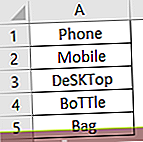
- Pas 2: En aquest pas, hem d’inserir la fórmula a l’adjacent de les dades o sempre que sigui necessari i passar-les com a argument tal com es mostra a la figura següent.
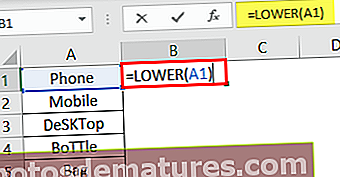
En aquesta captura de pantalla, la funció s'insereix mentre es passa "telèfon" com a argument i, a continuació, tanqueu els claus i premeu Retorn.
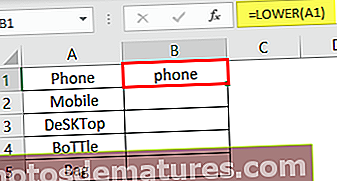
- Pas 3: Després de fer clic a Retorn, les dades es convertiran en minúscules. Això es pot mostrar a la captura de pantalla següent. Ara arrossegueu el cursor cap avall per obtenir també la fórmula aplicada a totes les dades.
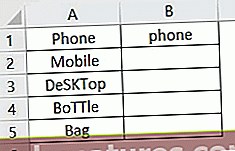
Exemple # 3 - Funció de cas adequada ()
En aquest exemple, tractarem la funció Proper () case.
- Pas 1: Inseriu les dades a les cel·les com es mostra a continuació.
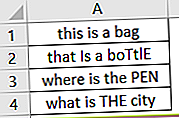
- Pas 2: Ara introduïu la funció Proper () a la cel·la adjacent i després passeu les dades com a argument.
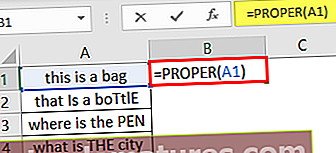
- Pas 3: Ara feu clic a Retorn. Les dades es canviaran en el cas adequat. Es pot mostrar a continuació.
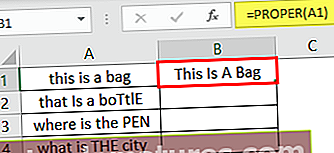
- Pas 4: Ara arrossegueu la fórmula cap avall per completar les dades i després es converteixen totes les dades.
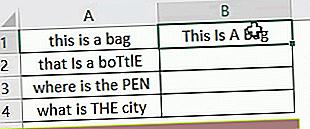
Exemple # 4
Aquesta funció convertirà el primer alfabet de la primera paraula d'una frase en majúscules i la resta de text en minúscula.
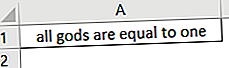
A la captura de pantalla anterior, he introduït un text, ara convertiré les dades en majúscules i minúscules aplicant la fórmula.
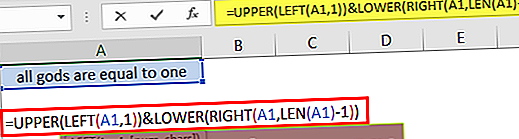
A la captura de pantalla anterior, aplico la fórmula per convertir-la en un cas de frase. El primer alfabet estaria en majúscules, la resta del text en minúscules.
Després de fer clic a l’introducció, el text serà el que es mostra a continuació.
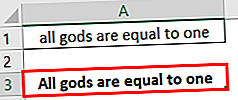
El text es converteix ara en majúscules i minúscules.
Exemple núm. 5
Veurem un exemple més de cas de sentència.
- Pas 1: Introduïu el text al full Excel.
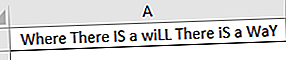
Aquí el text es barreja entre majúscules i minúscules. Se'ls pot aplicar la funció entre majúscules i minúscules.
- Pas 2: Després d'aplicar la fórmula, feu clic a Retorn. El primer alfabet seria en majúscula i l’altre text en minúscula.
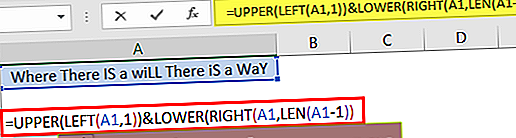
- Pas 3: Ara feu clic a Retorn.
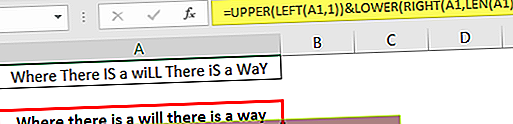
El text es canvia completament al format de majúscules i frases. Això també es pot fer per a una sèrie de dades simplement arrossegant el cursor cap avall de manera que es pugui aplicar la fórmula a totes les dades.
Punts per recordar
- El requisit d’aquestes funcions és convertir el text al format requerit en minúscules, majúscules o minúscules.
- A diferència de Microsoft Word, Microsoft Excel no té el botó per canviar les majúscules i minúscules. Per tant, fem servir funcions per canviar el cas del text.
- El punt principal que cal recordar és que la fórmula o la funció només es poden aplicar a l’altra cel·la, però no a la mateixa cel·la. Cal escriure una altra columna entre les columnes per escriure la funció.
- El text també pot incloure alguns símbols entre els noms quan s’aplica la fórmula. Per exemple: si el nom és William D ’Orean. Això també es pot corregir.
- De la mateixa manera, a Microsoft Word, Excel no té el botó d'un clic per a majúscules i minúscules, per tant, estem escrivint fórmules combinant funcions esquerra, superior, dreta, inferior per assolir l'objectiu.